Reaktorの使い方 自分専用のFilterを作る 4回目
Chillout with Beats の yosi です。
今回で自分専用のFilter作りは終わりにします。
最終回はステレオ化です。
今までモノラルでしたので、やはりステレオで使えないとですよね。
過去の記事はこちらです。
Reaktorでモノラルをステレオにする方法
バーチャルなので、ステレオ化はInstrumentを複製すれば良いので簡単です。ただ、コントロール周りの整理が少し面倒です。
単純にInstrumentをコピペではコントロール(ノブ類)がそのまま倍になります。
(この方法で左右別々の設定にするという使い方も出来はしますが、微妙です)

モジュールを複製して1つのノブで2つのパラメータに紐づけます。
まずFilterからモジュールを2つにします。
Filterのステレオ化
単純にFilter部分だけ選択して右クリックから「Duplicate Selection」をクリックします。
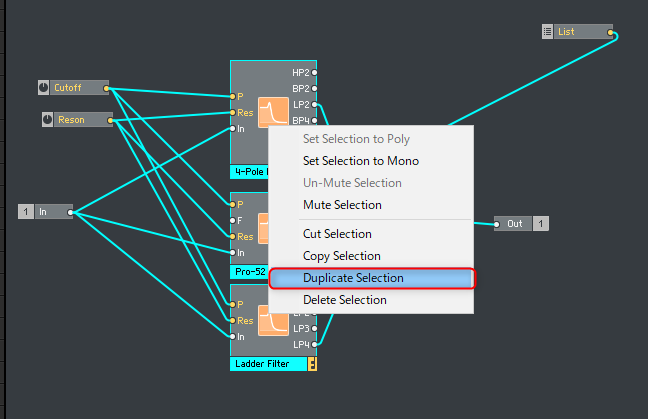
「In」と複製されたモジュールとの接続を削除します。
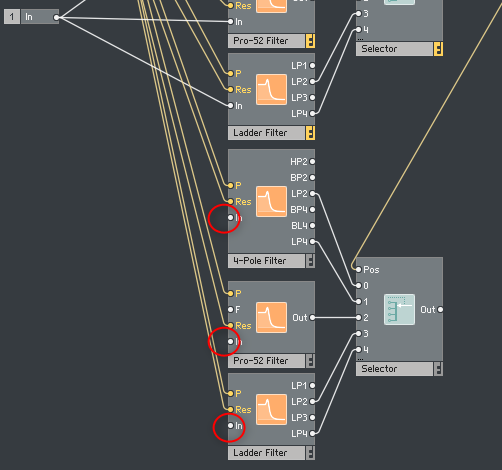
「In」の上で右クリックから「Duplicate」をクリックします。
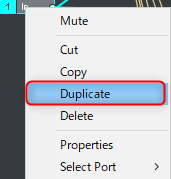
判り易いように名前をそれぞれ「L」と「R」に変更します。
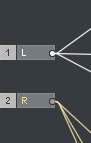
「Out」も同様に「Duplicate」で複製し、名前をそれぞれ「L」と「R」に変更します。
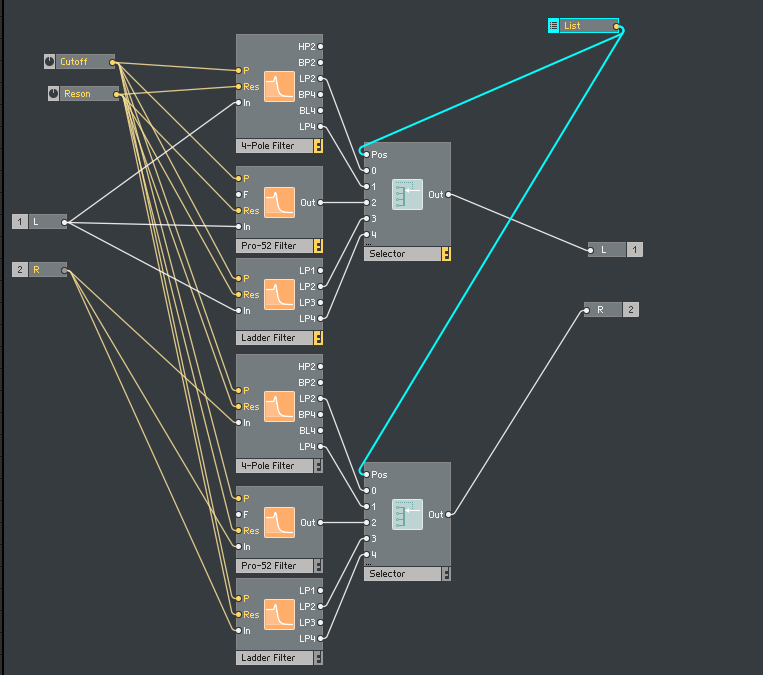
1つ上の階層(Instrument)に移動します。
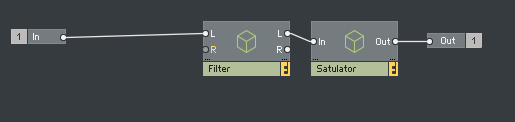
ここでも先ほどと同様に「In」と「Out」をそれぞれ「Duplicate」で複製し、名前をそれぞれ「L」と「R」に変更します。
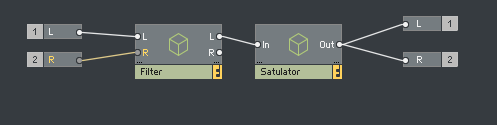
次に「Saturator」をダブルクリックして中を開きます。
Saturatorのステレオ化
「Filter」と同様にノブなどのコントローラー以外を選択して「Duplicate Selection」をクリックします。
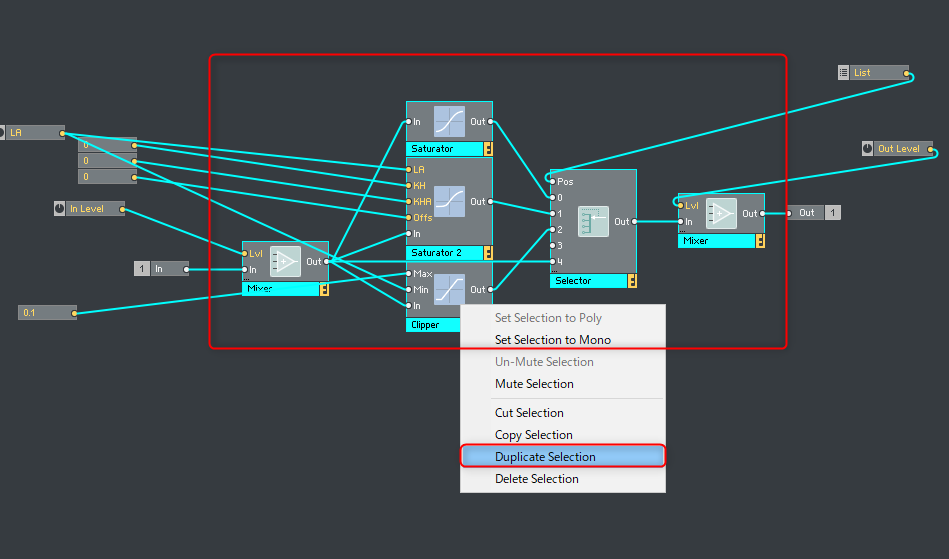
また同じ様に複製したモジュールの「In」を切断して新たに作った「In」に接続します。
「Out」も同様に新たに作り接続します。
(名前も判り易いように「L」と「R」にそれぞれ変えます)
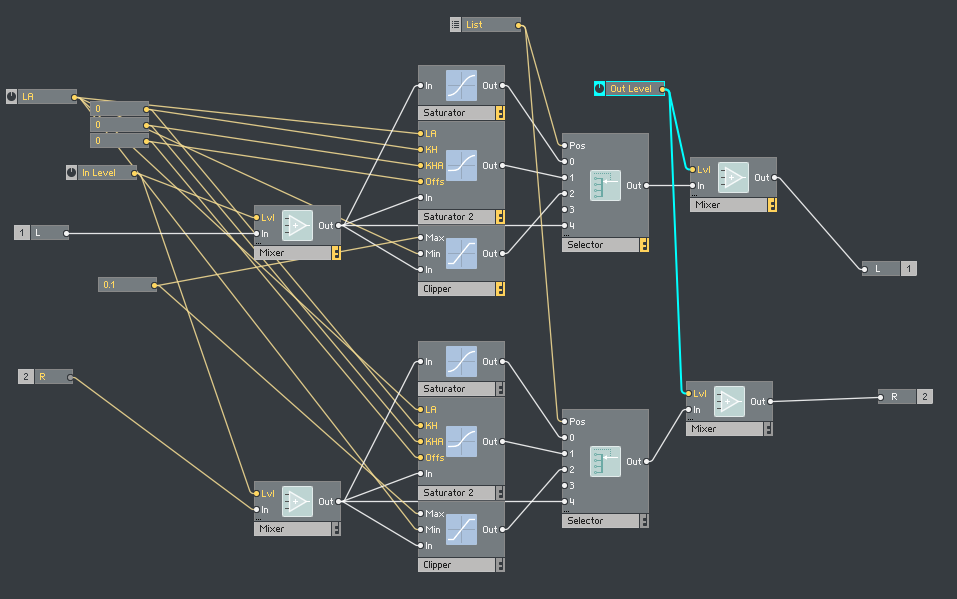
1つ上の階層(Instrument)に移動して、「In」と「Out」を接続します。
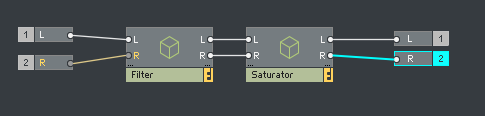
そしてもう一つ上の階層(Ensemble)に移動して、「In」と「Out」を接続します。
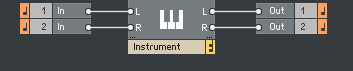
パネルを見るとモノと変わらずステレオ対応出来ました。
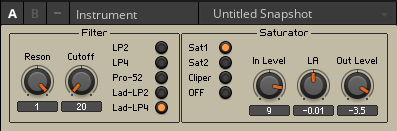
以上で完成です。
レゾナンスをオシレータにする方法(おまけ)
あと前回遊びで作ったレゾナンスをオシレータとする方法も解説します。
「Resonace」に「Note Pitch」を入れてあげるだけです。
入れ方ですが、「Myth」の中にある「Add」を使い、各Filterの「P」にいれます。
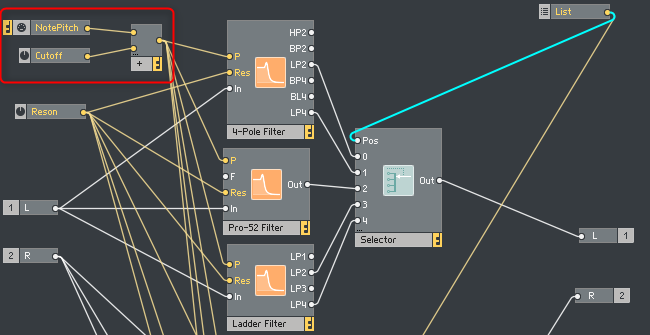
後はレゾナンス最大(1)にしてMIDIノートを送れば音階を演奏出来ます。
注意点はFilterによっては信号をこのFilterに入れないとレゾナンス発振してくれません。
動画を撮りました。この動画ではドラムをパラでFilterに送っています。
FilterのOutは「fruity convolver」とLimitterを掛けているだけです。
途中音が急に大きくなる事がありますので、ご注意下さい。
Reaktorの使い方 自分専用のFilterを作る 4回目まとめ
自分専用のFilterを作るのはかなり楽しかったです。
途中からレゾナンス発振させてオシレータにした音が気持ちよくて、個人的には結構脱線してました・・・
もしReaktorが全然判らないという方はバーチャルモジュラーで色々遊んでみて下さい。
遊んでいるうちに色々な知識が身に付きます。
VCV RACKなら無料で使え、記事を色々書いていますので、宜しければ参考にしてみて下さい。
その他有料ですが、VSTとして使えるバーチャルモジュラーVoltage Modularもおすすめです。
一旦Reaktorのネタを溜める為、別の記事書きます。
近々シンセを作っていきます。

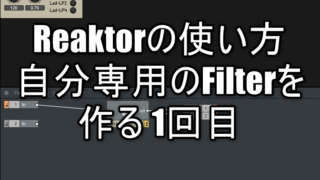

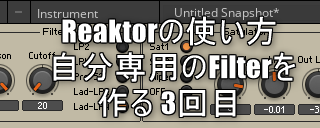



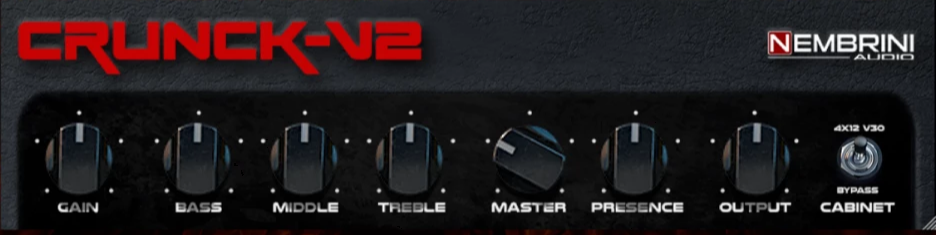
コメント